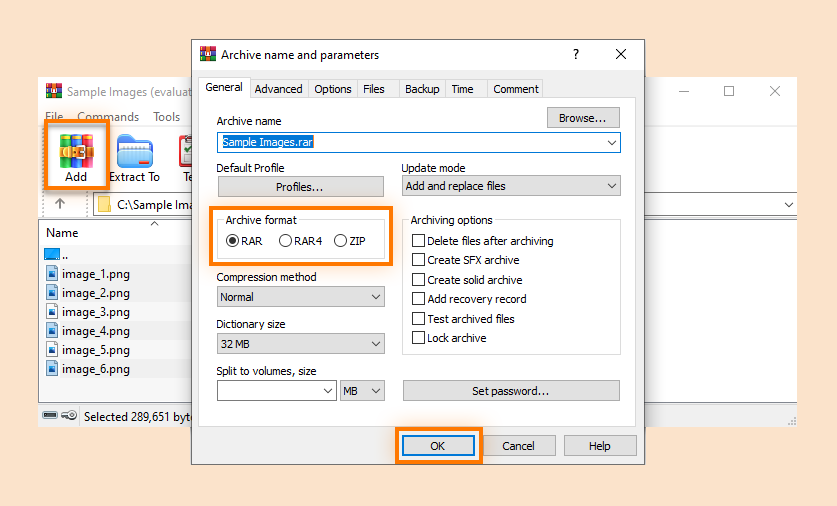Познакомьтесь с файлом RAR на вашем компьютере!
Резюме: Файл RAR очень помогает, когда вы хотите хранить или передавать огромные файлы на свой компьютер, поскольку вы можете сжать их в формат файлов RAR. Файл RAR способен сжимать ваши файлы без потерь данных. Находите этот формат файла интересным? Прочтите эту статью от iBoysoft, чтобы изучить ее всесторонне прямо сейчас!
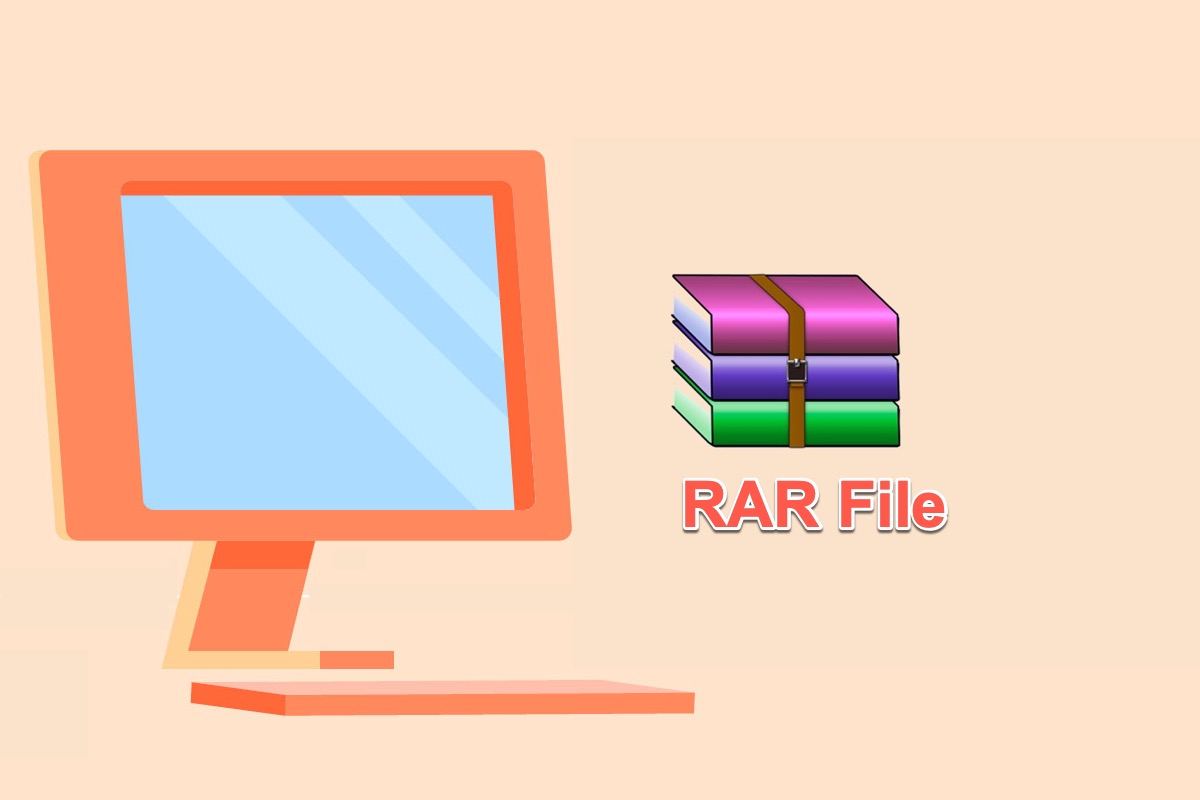
RAR — хороший выбор, который обеспечивает высокую степень сжатия для хранения файлов, таких как изображения, видео, аудио и т. д., с меньшим размером. Он поддерживается большинством операционных систем, включая macOS, Windows, Android и iOS.
Этот пост поможет вам в общих чертах узнать об этой функции. Вы можете получить информацию о том, что такое файл RAR, как открыть файлы RAR и т. д. Давайте начнем.
.RAR вариант №
Файл RAR — это формат файла, который содержит один или несколько файлов, сжатых в файл или папку меньшего размера с помощью программного обеспечения WinRAR. Файл заканчивается расширением .rar, что означает «Архив Рошаля», что указывает на высококачественный сжатый файл, который можно защитить или зашифровать паролем.
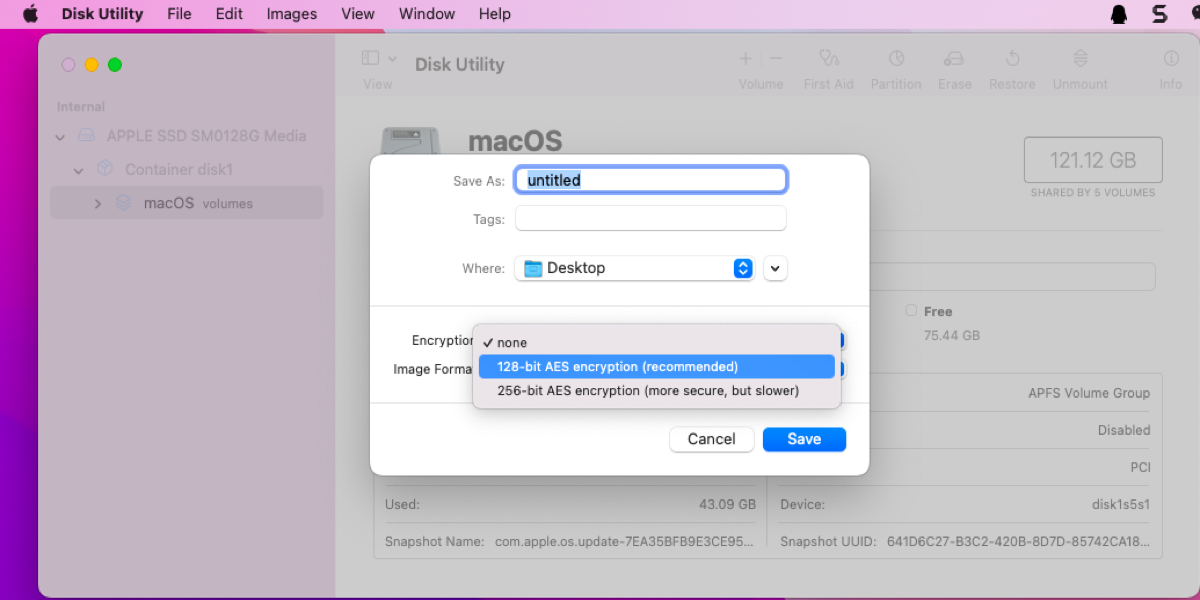
Обеспечение безопасности файлов и папок zip/pdf сегодня очень важно. Вам лучше заблокировать информацию или зашифровать личную папку на вашем Mac с помощью пароля.
Файлы RAR играют большую роль при передаче файлов между разными устройствами. Сжатие различных файлов в один файл RAR позволяет ускорить передачу и загрузку.
Более того, если вы обнаружите, что у вас больше нет места для хранения данных, за исключением очистки жестких дисков, вы можете сжать файлы в формат RAR, который занимает меньше места.
Находите эту статью информативной? Затем поделитесь им на своей социальной платформе с большим количеством людей!
Как открыть файлы RAR на своем компьютере?
Профессиональная программа для открытия файлов RAR необходима, если вы хотите открыть файл RAR на Mac и извлечь его. Здесь вы можете получить множество профессиональных программ для открытия файлов RAR:
- WinZip: платное приложение для управления файлами RAR и ZIP, доступное для Windows, Mac, iOS и Android. Загрузите его с WinZip, App Store или Google Play. Затем выберите «Использовать ознакомительную версию», чтобы получить бесплатную пробную версию.
- WinRAR: платное приложение для извлечения и создания файлов RAR в Windows. Приложение поставляется с бесплатной пробной версией, и вы можете скачать его с WinRAR.
- 7-Zip: бесплатное приложение с открытым исходным кодом, высокой степенью сжатия и собственным форматом архивов под названием 7z. Доступно для ПК с ОС Windows и можно загрузить с сайта 7-Zip.
- iZip: бесплатное приложение для управления файлами ZIP и RAR. Доступно для Mac, iPhone, iPad и ПК с Windows. Загрузите его из App Store или iZip.
- The Unarchiver: бесплатное приложение для распаковки архивных файлов на Mac. Загрузите его из App Store или Разархиватор.
Способы открытия файлов RAR различаются в зависимости от разных программ открывания, но в основном схожи. После того, как вы бесплатно загрузите и установите одну программу открытия на свой компьютер, выберите файл RAR и откройте его напрямую с помощью программы открытия.
Как создать файл RAR на своем компьютере?
В отличие от ZIP-файла, который вы можете создать непосредственно на своем компьютере, для создания файла RAR требуется профессиональный набор инструментов. Обычно программа открытия файлов RAR позволяет создать файл RAR. Позвольте мне использовать WinRAR в качестве примера, чтобы показать вам, как создать файл RAR:
- Откройте WinRAR.
- Выберите в списке файлы, которые вы хотите сжать в файлы RAR. Вы можете нажать кнопку Команда + Шифт клавиши (macOS) вместе, чтобы выбрать несколько файлов.
- Нажмите кнопку Добавлять кнопка.
- Вам будет предложено открыть новое окно, в котором вы сможете указать имя файла RAR, определить формат архива RAR, а также выбрать метод сжатия и размер словаря.

- Нажмите ХОРОШО чтобы начать процесс сжатия.
- После создания файла вы увидите новый файл RAR, выбранный в окне WinRAR. Ваш файл RAR автоматически сохраняется в той же папке, что и исходные файлы.
Буквально он конвертирует различные типы файлов в файлы RAR, а не создает новые файлы RAR. Вы даже можете конвертировать ZIP в RAR на своем компьютере, если у вас есть функциональное программное обеспечение.
Заключение
Файл RAR — замечательный способ сохранить файл в сжатом виде. Все, что вам нужно, — это программа для открытия файлов RAR. Вы также можете использовать iBoysoft MagicMenu для сжатия файлов на компьютере MacOS.